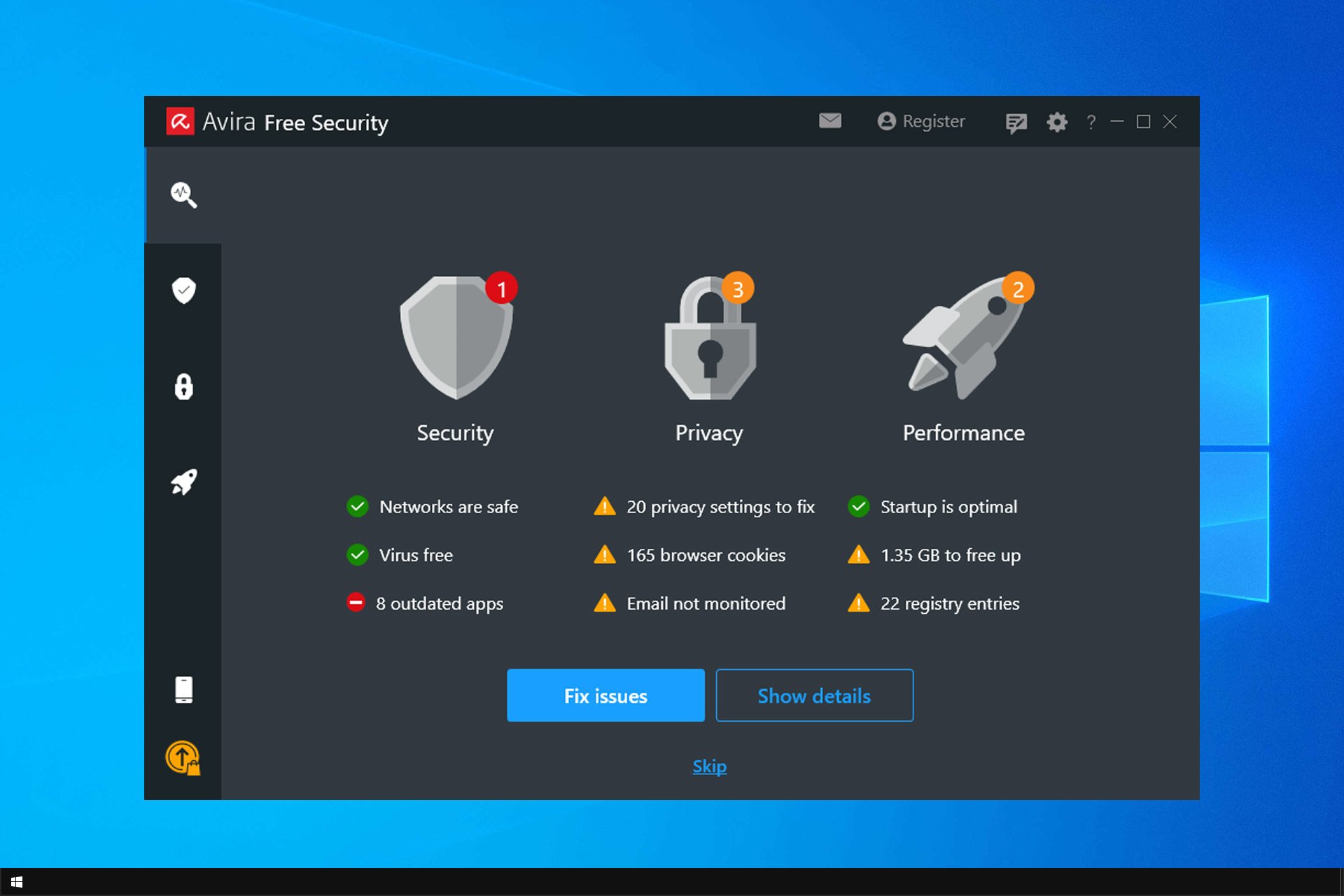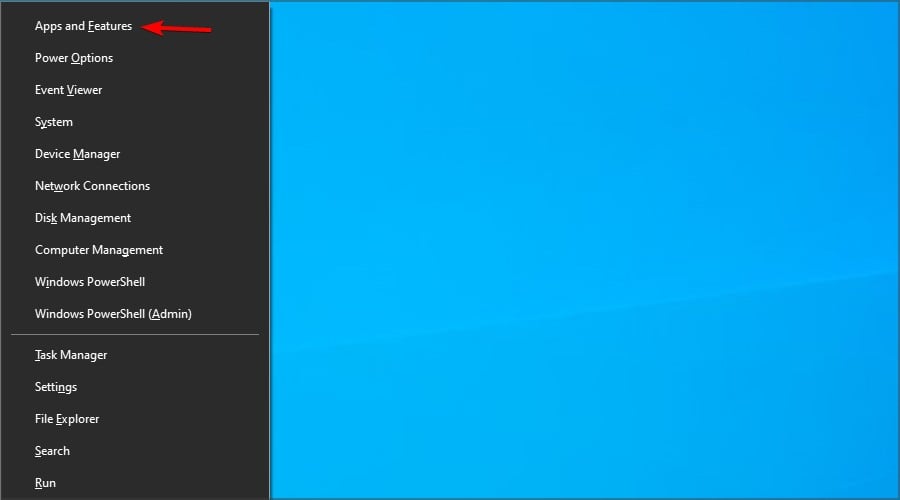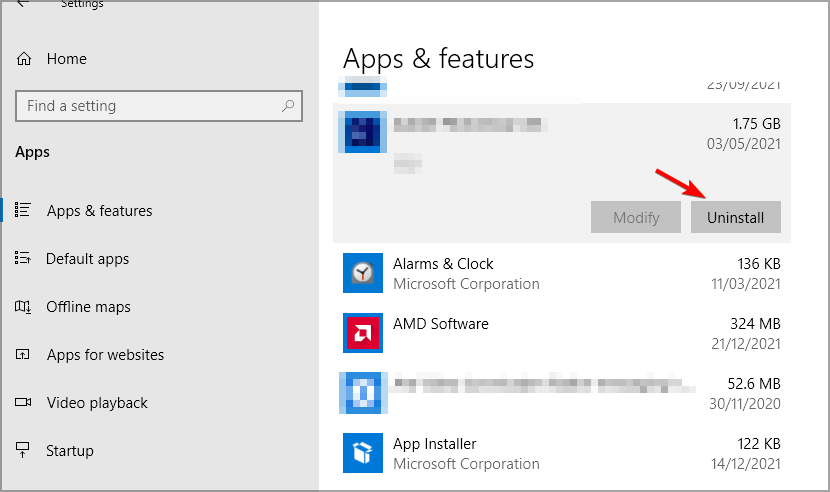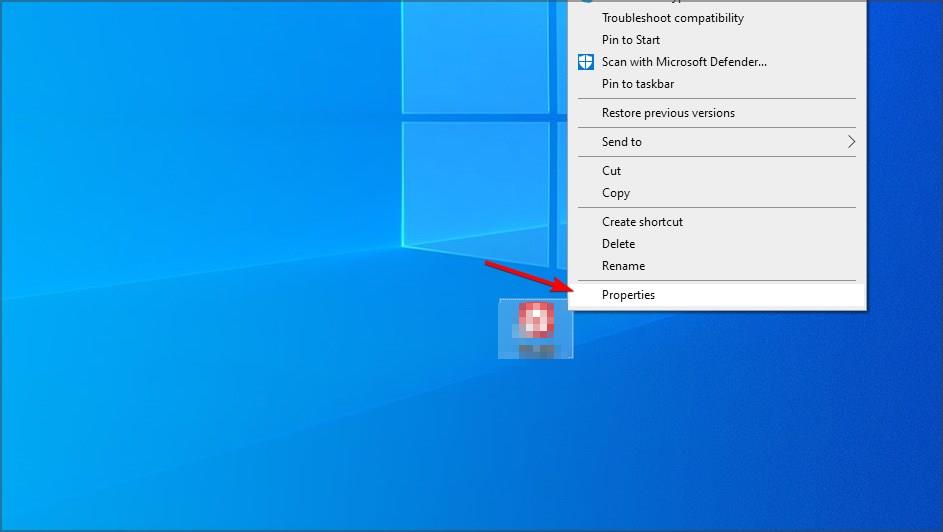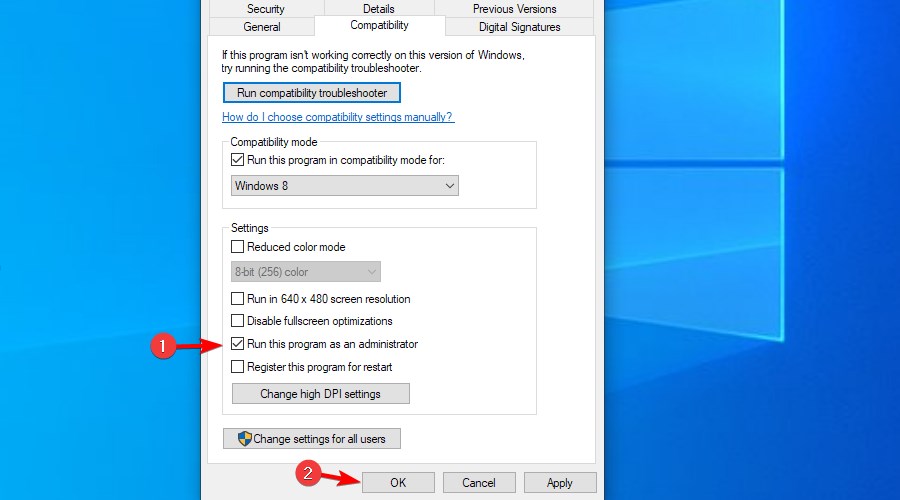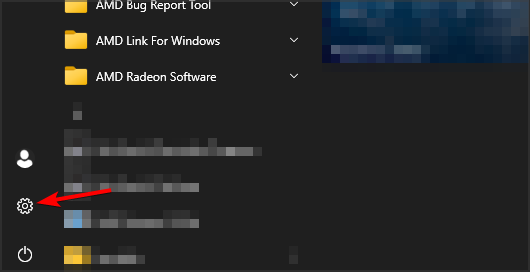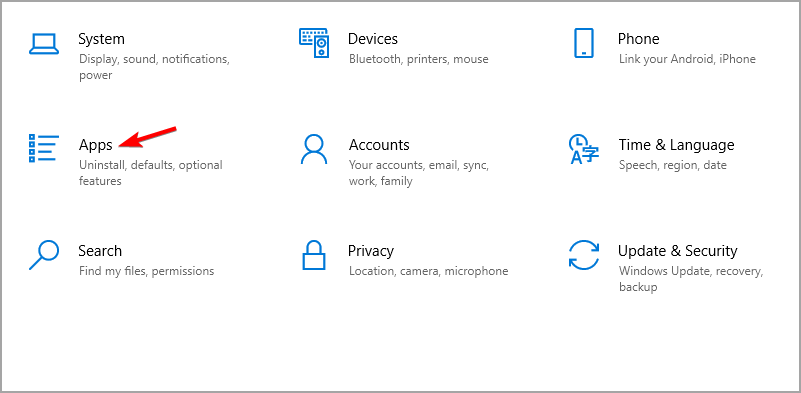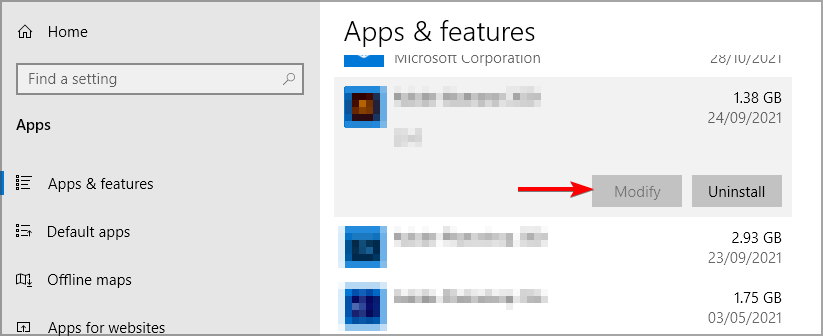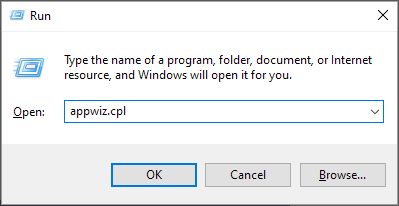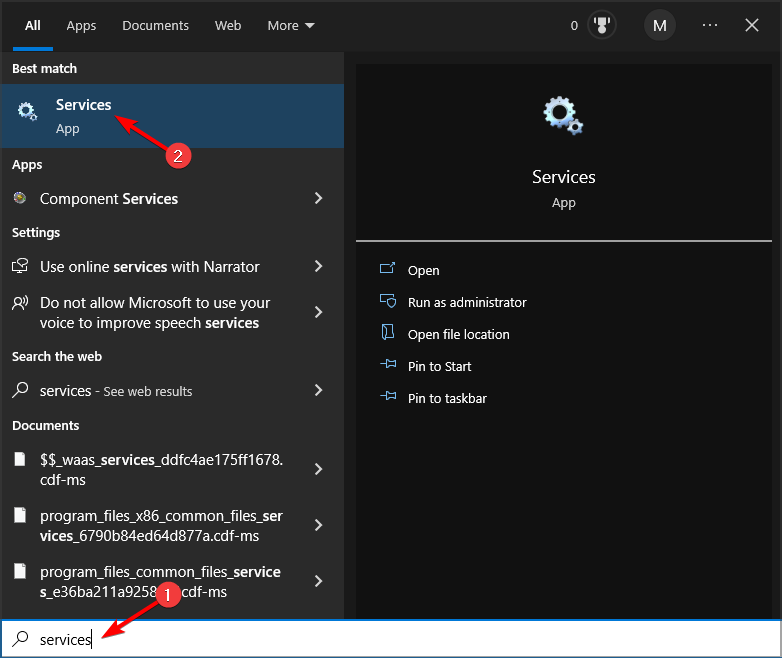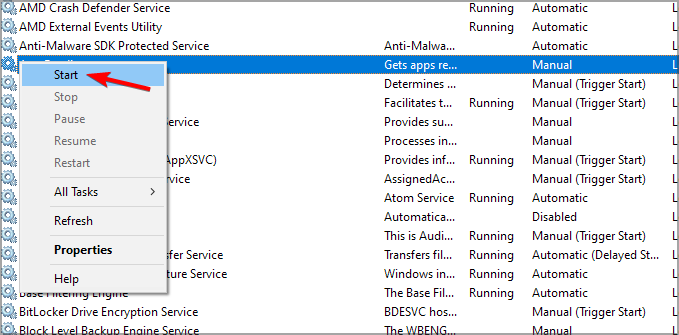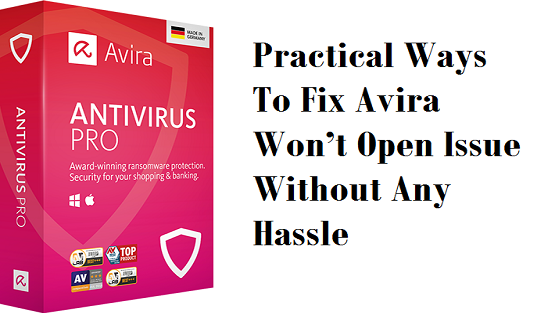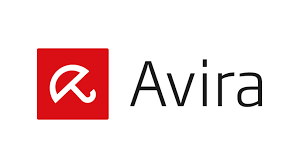Praktiske måder at løse Avira åbner ikke uden besvær
Hvilken løsning brugte du til at løse dette problem? Fortæl os det i kommentarfeltet.
Avira åbner ikke i Windows 10: 4 enkle rettelser at bruge
Hvis Avira ikke fungerer, skal du kontrollere, om de krævede tjenester kører
Administrerende redaktør
Loredana er en lidenskabelig forfatter med en stor interesse for pc -software og teknologi. Hun begyndte at skrive om mobiltelefoner tilbage, da Samsung Galaxy S II var. Læs mere
Opdateret den 15. december 2022
- Når Avira ikke åbner i Windows 10, kan der muligvis en softwareinstallationsproblem eller visse Avira -tjenester muligvis ikke køre.
- Nogle brugere er muligvis nødt til at bruge Avira Repair Installations værktøjer til at starte deres software til at starte deres software.
Eset antivirus Leveres med alle de sikkerhedsværktøjer, som du nogensinde har brug for for at beskytte dine data og privatliv, herunder:
- Tyveri-support
- Webcam -beskyttelse
- Intuitiv opsætning og UI
- Support til multi-platform
- Kryptering på bankniveau
- Krav til lavt system
- Avanceret beskyttelse mod malware
Et antivirusprogram skal være hurtigt, effektivt og omkostningseffektivt, og denne har dem alle.
Nogle brugere har sagt, at Avira ikke åbner i Windows 10, og dette kan være et problem, især da dette er et perfekt antivirus til low-end pc’er.
Der er dog måder at løse dette problem på, og i dagens guide viser vi dig, hvordan du gør det.
Hvorfor åbner Avira ikke?
Der er flere grunde til dette, men de mest almindelige er følgende:
- Manglende privilegier – For at få Avira til at arbejde, har du muligvis brug for administrative privilegier. Alternativt kan du køre applikationer som administrator.
- Nødvendige tjenester kører ikke – Avira -software kræver, at dens tjenester kører, før den kan starte. Så åbne tjenester.MSC og start de nødvendige tjenester for at løse problemet.
- Ødelagt installation – Nogle gange kan din software blive beskadiget. Hvis det er tilfældet, skal du reparere eller geninstallere det.
Hvad kan jeg gøre, hvis Avira ikke åbner i Windows 10?
1. Geninstaller Avira -software
- Tryk på Windows Key + X . Vælg derefter Apps og funktioner.
- Vælg Avira På listen og klik på Afinstaller.
- Følg instruktionerne på skærmen for at fjerne den.
- Når softwaren er fjernet, skal du installere den igen.
2. Prøv at køre din Avira -software som administrator
- Højreklik på An Avira Genvej på dit skrivebord og vælg Ejendomme i kontekstmenuen.
- Klik på Kompatibilitet Fanen på egenskabsvinduet, der åbner. Derefter Kør dette program som administrator afkrydsningsfeltet.
- Tryk på ansøge knap for at gemme den nye indstilling.
- Vælg Okay For at forlade vinduet.
- Prøv derefter at åbne din Avira -software med den genvej, du lige har konfigureret til at køre som administrator.
Læs mere om dette emne
- Antivirus Markedsandel: Komplet statistik og tendenser i 2023
- Deaktiver midlertidigt Windows Defender: 4 lette måder at gøre det på
- Kan antivirus scanne krypterede filer?
- Kan antivirus registrere og fjerne ransomware?
- Kan en antivirus hackes? [Forebyggelsesvejledning]
3. Reparer Avira -software
Avira Security
- At reparere en Avira Security Installation, klik Indstillinger På Windows 10’s Start menu.
- Klik Apps at åbne Apps & funktioner.
- Vælg Avira Security I apps.
- Derefter skal du trykke på Modificere knap for at åbne et Avira -installationsvindue.
- Klik derefter på Reparation mulighed i det vindue.
Avira antivirus
- Tryk på Windows -tasten og R samtidigt for at åbne Run -tilbehøret til åbningssoftware.
- Skriv derefter følgende kommando inden for Run’s tekstboks: Appwiz.cpl
- Vælg din Avast antivirus software og klik på Lave om knap.
4. Start Avira Service vært
- Åben Søg og skriv tjenester I søgerekstfeltet. Klik derefter på Tjenester.
- Højreklik derefter Avira Service Host indenfor Tjenester vindue at vælge Start.
- Når tjenesten starter, skal du kontrollere, om problemet løses.
Dette er enkle trin, og de skal hjælpe dig, hvis Avira ikke åbner på Windows 10. Dette er ikke det eneste problem, og hvis du har Avira Antivirus -fejl 500, skal du huske at tjekke vores dedikerede guide for at se, hvordan du løser det.
Hvilken løsning brugte du til at løse dette problem? Fortæl os det i kommentarfeltet.
Praktiske måder at løse Avira åbner ikke uden besvær
Avira Antivirus er populær for sin højeste kvalitet, anti-tyveri og anti-malware-beskyttelsesfunktioner. Desuden beskytter det din enhed mod skadelige webtrusler effektivt. Udover dets utrolige funktionaliteter bliver nogle af de tekniske fejl, det er kompliceret at håndtere. Du kan sidde fast med den uventede fejlmeddelelse, Avira åbner ikke, når du prøver at åbne Avira for at scanne dit system. Desuden mindsker det systemets ydelse, og dit system begynder at fryse hyppigt. Hvis du støder på denne fejlkode i din Avira -antivirus, skal du læse denne artikel. Denne artikel er udelukkende for denne fejl, så du er nødt til at læse denne artikel og følge de her nævnte instruktioner for at slippe af med denne fejl så tidligt som muligt.
Fix Avira åbner ikke Windows 10 med få enkle og lette trin:
Nogle af de almindelige problemer er ansvarlige for forekomsten af dette irriterende spørgsmål. Før du løser dem, skal du identificere kerneproblemerne bag dette Avira -problem. Der er dog nogle effektive skridt til at overvinde Avira åbner ikke problemet uden problemer. Så du kan prøve følgende trin for at løse det så hurtigt som muligt.
Fix 1: Geninstaller Avira -software
Forkert installation eller en manglende fil, der er knyttet til Avira, skaber undertiden Avira ikke åbner problemet. Derfor kan du udføre følgende trin for at overvinde dette problem.
- Skriv “Kontrol” i søgefeltet og tryk på Enter -tasten for at starte kontrolpanelvinduet.
- Vælg indstillingsprogrammer og funktioner på listen over elementerne i kontrolpanelets vindue.
- Vælg nu at afinstallere en programindstilling og klikke på den.
- I det næste vindue kan du finde ud af en liste over applikationer, som du allerede har installeret i dit system
- Vælg Avira Antivirus -softwaren og dens tilknyttede filer.
- Højreklik på dem, og klik på afinstallationsmuligheden fra pop-up-menuen.
- Bekræft afinstallationsprocessen ved at trykke på KAP -knappen fra den resulterende dialogboks.
- Det tager et par minutter at fjerne Avira -softwaren fra dit system og vente, indtil det viser den vellykkede meddelelse om fjernelse af antivirus.
Når du er færdig, skal du prøve at genstarte enheden og starte browservinduet ved at trykke på ikonet på webbrowser. Gå nu til Avira Official websted og download den opdaterede version af Avira. Kør derefter de eksekverbare filer fra den nyligt downloadede mappe, og indstil den nye version af Avira på dit system med succes. Prøv nu at køre antivirusprogrammet og kontrollere, om meddelelsen, Avira ikke åbner, vises på skærmen eller ej.
Fix 2: Deaktiver webbeskyttelse midlertidigt
Nogle gange forårsager stærk webbeskyttelse AVIRA -spørgsmålet og uden at deaktivere det midlertidigt kan du ikke løse det med det samme. Så for at deaktivere denne indstilling skal du følge disse trin:
- Klik på indstillingerne fra Start -menuen, og åbn vinduet Internetbeskyttelse ved at tappe på den specifikke fane.
- Deaktiver muligheden for webbeskyttelse fra det næste vindue ved at flytte skyderen.
- Tryk på knappen Anvend og bekræft antivirus midlertidigt deaktiveret proces ved at trykke på OK -knappen.
- Når det er færdigt, skal du genstarte enheden og kontrollere, om den samme meddelelse vises på din Windows -skærm eller ej.
Fix 3: Deaktiver realtidsbeskyttelse
Mange gange Windows Defender Real-Time Protection Program skaber en barriere for at åbne Avira Antivirus-vinduet og stoppe med at udføre scanningsoperationen. For at løse denne fejl skal du deaktivere denne mulighed derfor.
- Skriv “forsvarer” i søgefeltet og tryk på Enter -tasten for at starte vinduet Windows Defender Malware Protection.
- Klik på fanen Virus og trusselbeskyttelse fra det vindue.
- Vælg indstillinger for option Virus og trusselbeskyttelse, og deaktiver realtidsbeskyttelsen ved at tappe på den.
- Når det er færdigt, skal du genstarte systemet og prøve at åbne Avira for at kontrollere, om Avira ikke åbner Windows 10 -fejl.
Fix 4: Re-Aktivable Avira
Det meste af tiden stopper Avira -softwaren med at svare på grund af et internt problem. Så du skal deaktivere Avira-tjenesten først og derefter aktivere den igen. Dette vil løse problemet i de fleste tilfælde.
- Klik på Cortana -søgningsboksen og skriv “Tjenester.MSC ‘her.
- Tryk nu på Enter -tasten og lancering af Windows Service -vinduet.
- Find Avira Antivirus-appen og højreklik på den.
- Vælg egenskaber fra rullemenuen, og kontroller dens aktuelle status fra den resulterende side.
- Fra opstartpanelet skal du kontrollere opstarttypen Avira og gøre det automatisk.
- Anvend de nye ændringer ved at klikke på OK -knappen.
- Luk nu alle de aktive vinduer og åbner antivirusvinduet igen. Kontroller nu, om det samme problem opstår, når du prøver at starte det.
Fix 5: Opgrader avira manuelt
Forældede Avira undlader undertiden at generere de ønskede resultater og viser den uventede fejlmeddelelse, Avira åbner ikke Windows 10 . Uden at udføre opdateringsprocessen kan du ikke få adgang til Avira -sikkerhedssoftwaren.
- Download Avira -opdateringssoftwaren og generatoren fra Avira Official Websted.
- Gem nu filen på dit skrivebord og dobbelttryk på den for at åbne mappen.
- Kør den eksekverbare fil og installer Avira -generatoren.
- Åbn nu Avira og klik på fanen Opdatering.
- Klik på indstillingen Manuel opdatering og indlæs zip -filen, som du har installeret fra Avira -webstedet.
- Tryk på installationsmappen, og vent et par minutter på at gennemføre installationsprogrammet.
Fix 6: Udfør Windows -fejlfinding
- Tryk på Windows -tasten, og start Start -menuen.
- Vælg appen Indstillinger fra Start -menuen, og klik på opdatering og sikkerhed.
- I afsnittet Opdatering og sikkerhed får du fejlfinding af fejlfinding og klik på den for at udføre Windows -fejlfindingsprogrammet.
- Det kører og diagnosticerer de ødelagte filer, der er knyttet til Windows Internt problem samt reparation af antivirusproblemet.
I ovenstående indhold har vi drøftet problemerne forbundet med Avira af betydelige grunde. Desuden har vi givet trinnene til at fejlfinde dem ordentligt. Så vi håber, at denne artikel vil være nyttig til at ordne Avira ikke åbner problemet permanent uden besvær.
Fix avira åbner ikke problemet
Fix avira åbner ikke problemet – Avira er ikke ny på antivirusbrorskabet. Det er en af de øverste antivirus, der findes på markedet. Avira er berømt for sin pålidelige scanning, anti-malware og spywarebeskyttelse. Bortset fra de fremragende funktionaliteter, der tilbydes af Avira, er der nogle tekniske fejl, der gør dette program svært at håndtere. Stol på os, når vi siger, at det er absolut frustrerende, når din antivirus -applikation ikke fungerer korrekt. For nylig har sagerne om Avira, der ikke lanceres. Hvis du har stødt på det samme problem og ville Fix avira åbner ikke problemet, Så hjælper vi dig bestemt.
Det er vigtigt at holde din enhed beskyttet hele tiden. Men hvad nu hvis antivirus -applikationen nægter at starte? Frygtelig ret? Men rolig. Den støtte, som du er kommet her for, vil blive leveret til dig. Gennem denne opskrivning af teknisk supportekspert lærer vi Hvordan man løser avira åbner ikke problemer. Læs denne blog indtil slutningen, og følg alle de skridt, der er nævnt for at udslette dette problem fra dens rødder.
Velkommen til “Tech Support Expert”, den ultimative online platform for at blive pålidelig, nøjagtig og hurtig teknisk supporttjeneste. Vi leverer uovertruffen service ved hjælp af dygtige tekniske ingeniører. Vores eksperter er højtuddannede, meget erfarne og udstyret med tilstrækkelig træning. Du kan kontakte os når som helst på 800-742-9005 eller skriv os en e -mail på [email protected] Og få den bedste og hurtige tekniske support.
Fix Avira åbner ikke problemer med disse enkle metoder
Får du beskeden om, at Avira ikke åbner? Ville slippe af med denne meddelelse og få din ansøgning tilbage og køre? Hvis ja er dit svar, skal du følge disse metoder:
Metode 1: Sluk for webbeskyttelse
Til tider på grund af streng webbeskyttelse kan du møde dette problem med Avira. Så hvordan man løser Avira åbner ikke problemet? Enkelt, skal du deaktivere webbeskyttelse i en midlertidig periode. Sådan kan du udføre dette job:
- Gå til Start> Indstillinger> Internetbeskyttelse.
- Noe herfra deaktiverer webbeskyttelse.
- Når den er færdig, skal du trykke på knappen Anvend.
- Tryk på OK for at bekræfte, at deaktiver processen.
- Genstart dit system, og prøv at åbne Avira for at kontrollere status for problemet.
Metode 2: Opdater avira
En anden nem måde at løse Avira åbner ikke på er at kontrollere, om din ansøgning er opdateret eller ej. Hvis Avira ikke er opdateret, kan du overveje at opdatere applikationen først. Avira lanceres ikke, før du opdaterer det. Opdater således Avira gennem følgende trin:
- Start processen med at navigere til det officielle Avira -websted.
- Flyt til downloadafsnittet og download af Avira -opdateringssoftware og generator.
- Download og gem filen i dit system.
- Åbn mappen og lancering af filen for at starte installationsprocessen.
- Når du er færdig, skal du køre Avira -programmet og navigere til opdateringsafsnittet.
- Vælg den manuelle opdateringsmulighed.
- Kør den fil, som du tidligere har downloadet fra Avira Official Websted.
- Klik på installation og lad systemet gennemføre processen.
Metode 3: Prøv at geninstallere applikationen
Manglende filer, ødelagte filer eller inkompatibilitet kan forårsage sådanne problemer. Derfor skal du ikke åbne problemet, for at løse Avira, skal du geninstallere Avira i dit system. Her er trinnene til at udføre denne opgave:
- Gå til Start> Kontrolpanel> Programmer og funktioner.
- Herfra tryk på afinstallationsmuligheden.
- Vælg Avira fra listen over applikationer.
- Klik lige på programmet, og vælg Afinstalling -indstillingen.
- Følg alle instruktioner på skærmen for at afinstallere Avira fra dit system.
- Når det er gjort, skal du genstarte dit system.
- Åbn webbrowser og naviger til Avira Official websted.
- Flyt til downloadafsnittet og download den kompatible og nyeste version.
- Dobbeltklik på den downloadede fil, og start installationsprocessen.
- Når det er gjort, skal du prøve at starte applikationen.
Metode 4: Kør Windows -fejlfinding
En af de nemmeste metoder til, hvordan man løser Avira, åbner ikke problemet er ved at køre Windows Fejlfinding. Sådan kan du gøre dette:
- Gå først til Start -menuen og klik på Indstillinger.
- Klik nu på Update & Security og tryk på Fejlfindingsknappen.
- At gøre dette vil køre Windows -fejlfindingsprogrammet.
- Dette vil også løse korrupte filer og interne problemer.
Så dette er nogle lette måder at løse Avira på at åbne problemet. Vi har også gennemgået problemet sammen med dets beslutninger. Disse metoder sammen med deres trin nævnes efter fuldstændig forskning fra vores eksperter. For korrekt fejlfinding skal du sørge for at følge alle metoderne sammen med deres trin i nøjagtigt samme rækkefølge som nævnt.
Få hurtig og nøjagtig teknisk assistance fra Avira -eksperter
Vi håber, du kunne lide denne blog, og du fik de oplysninger, du ledte efter. Hvis du leder efter, hvordan du løser Avira, åbner ikke spørgsmålet, eller du vil have hurtig og pålidelig teknisk assistance mod enhver anden teknisk bekymring, så tøv ikke med at nå os. Urskive 800-742-9005 eller skriv os en e -mail på [email protected].